QuickSight
QuickSight может подключаться к локальной настройке ClickHouse (23.11+) через интерфейс MySQL, используя официальный источник данных MySQL и режим прямого запроса.
Настройка локального сервера ClickHouse
Пожалуйста, обратитесь к официальной документации о том, как настроить сервер ClickHouse с включенным интерфейсом MySQL.
Кроме добавления записи в файл config.xml сервера
также обязательно использовать шифрование пароля Double SHA1 для пользователя, который будет использовать интерфейс MySQL.
Генерирование случайного пароля, зашифрованного с помощью Double SHA1 из командной оболочки:
Вывод должен выглядеть следующим образом:
Первая строка - это сгенерированный пароль, а вторая строка - это хеш, который мы могли бы использовать для настройки ClickHouse.
Вот пример конфигурации для mysql_user, использующего сгенерированный хеш:
/etc/clickhouse-server/users.d/mysql_user.xml
Замените запись password_double_sha1_hex на ваш собственный сгенерированный хеш Double SHA1.
QuickSight требует несколько дополнительных настроек в профиле пользователя MySQL.
/etc/clickhouse-server/users.d/mysql_user.xml
Тем не менее, рекомендуется назначить это на другой профиль, который может использоваться вашим пользователем MySQL вместо профиля по умолчанию.
Наконец, настройте сервер ClickHouse для прослушивания на желаемом IP-адресе(ах).
В config.xml, раскомментируйте следующее, чтобы слушать на всех адресах:
Если у вас есть бинарный файл mysql, вы можете протестировать подключение из командной строки.
Используя пример имени пользователя (mysql_user) и пароля (LZOQYnqQN4L/T6L0) из вышеуказанного, команда в командной строке будет:
Подключение QuickSight к ClickHouse
Прежде всего, перейдите по адресу https://quicksight.aws.amazon.com, перейдите в раздел Наборы данных и нажмите "Новый набор данных":
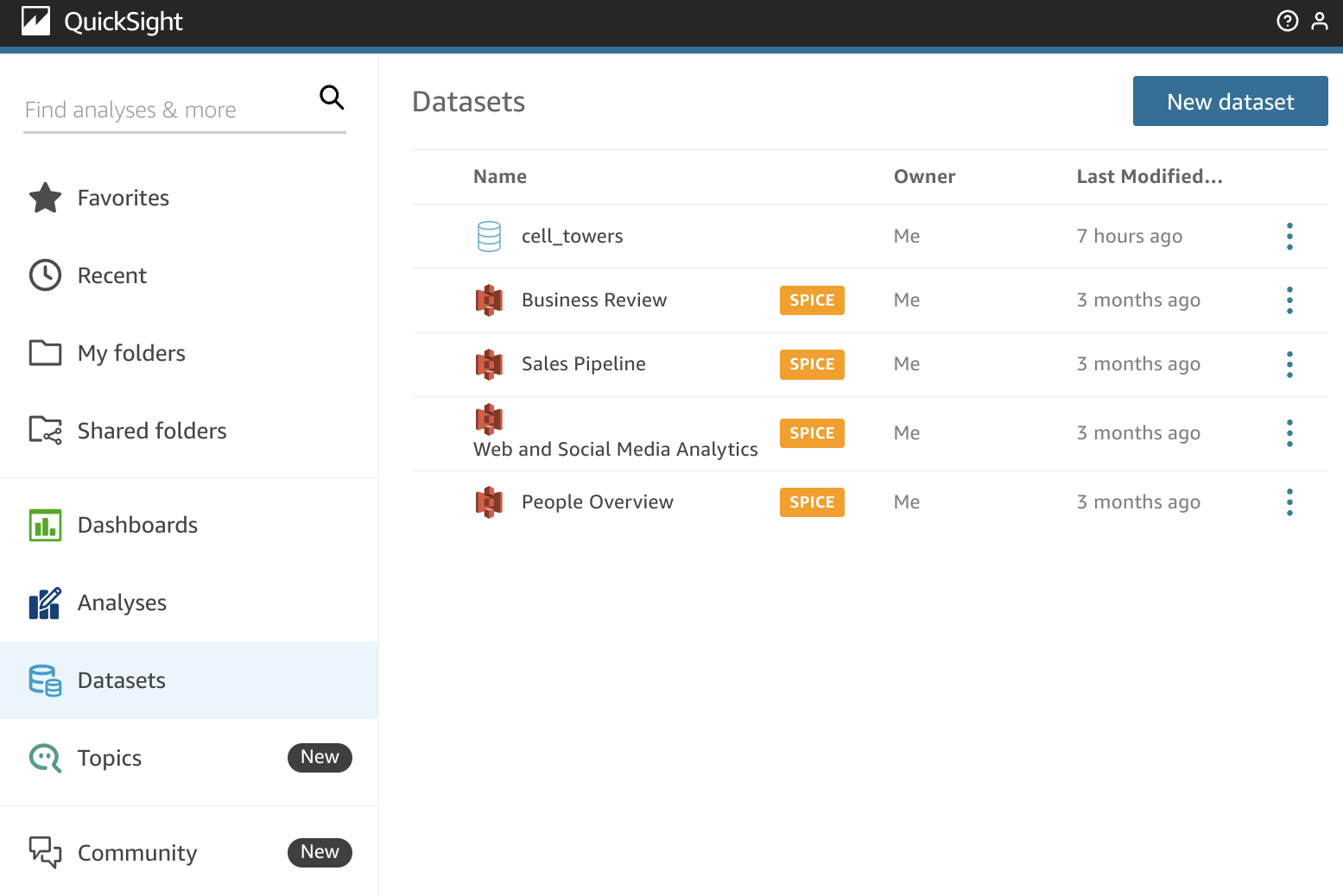
Ищите официальный соединитель MySQL, который поставляется с QuickSight (называется просто MySQL):
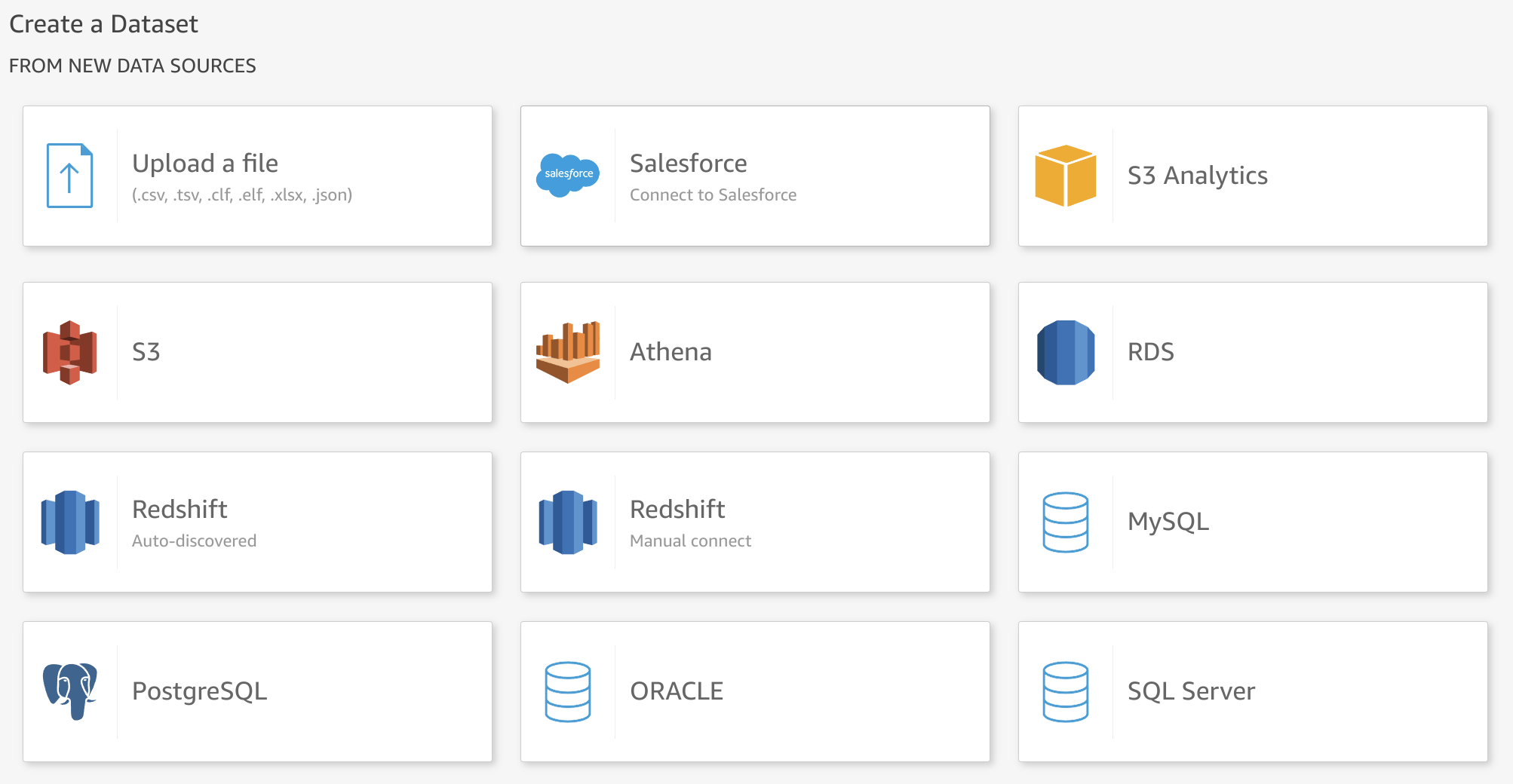
Укажите ваши данные для подключения. Обратите внимание, что порт интерфейса MySQL по умолчанию равен 9004, и он может отличаться в зависимости от вашей конфигурации сервера.
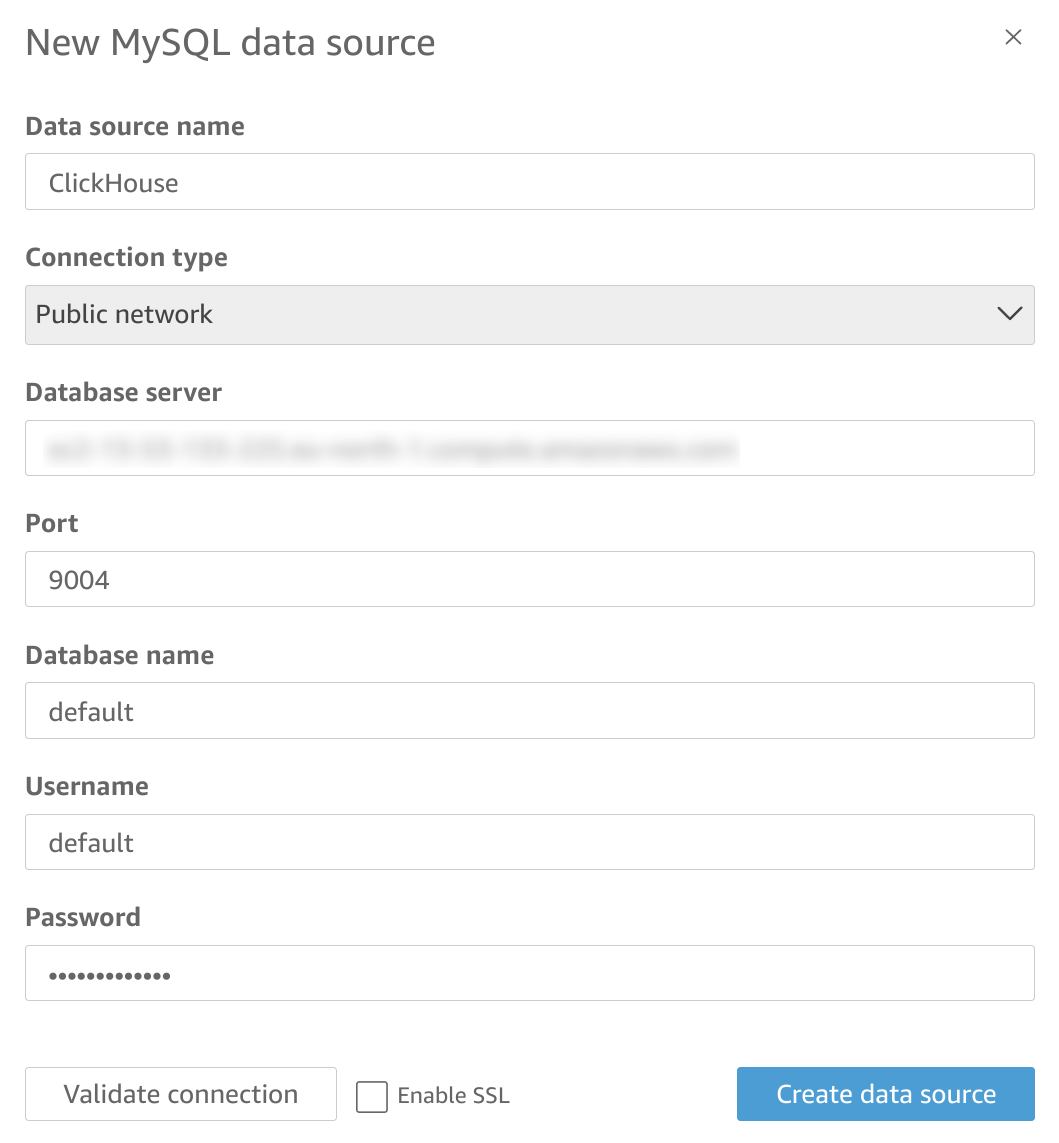
Теперь у вас есть два варианта, как извлечь данные из ClickHouse. Во-первых, вы можете выбрать таблицу из списка:
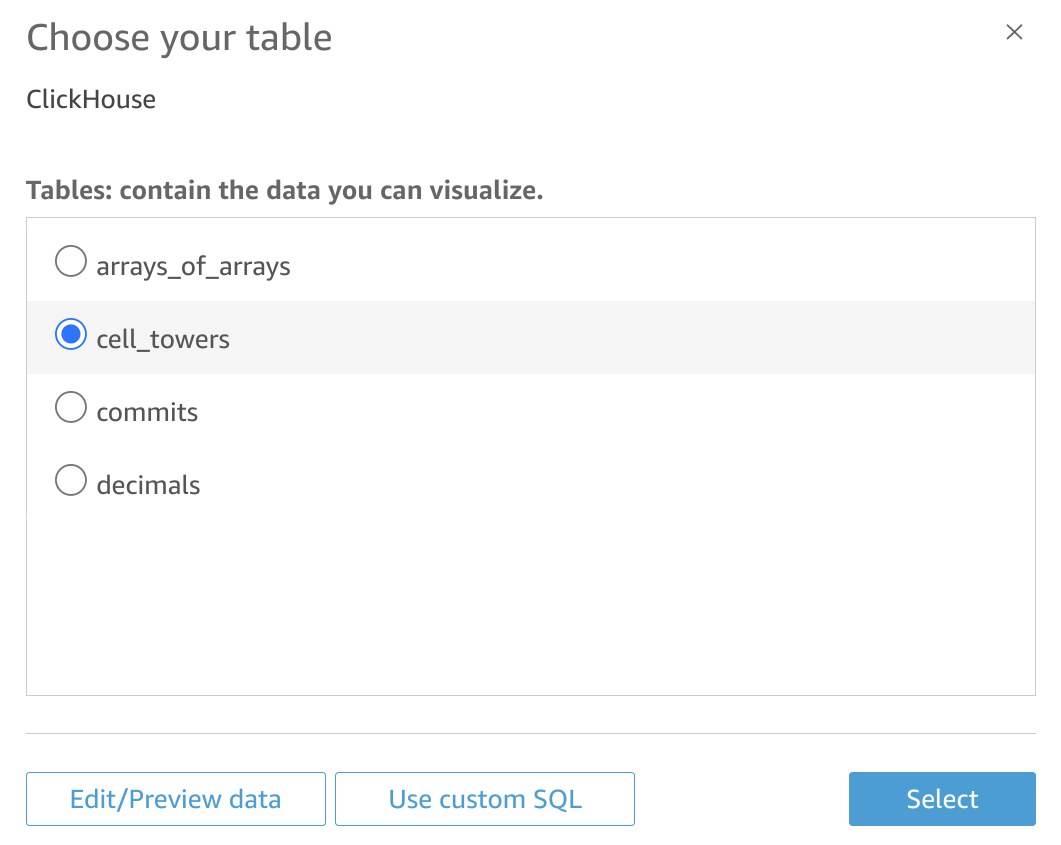
В качестве альтернативы вы можете указать собственный SQL для извлечения ваших данных:
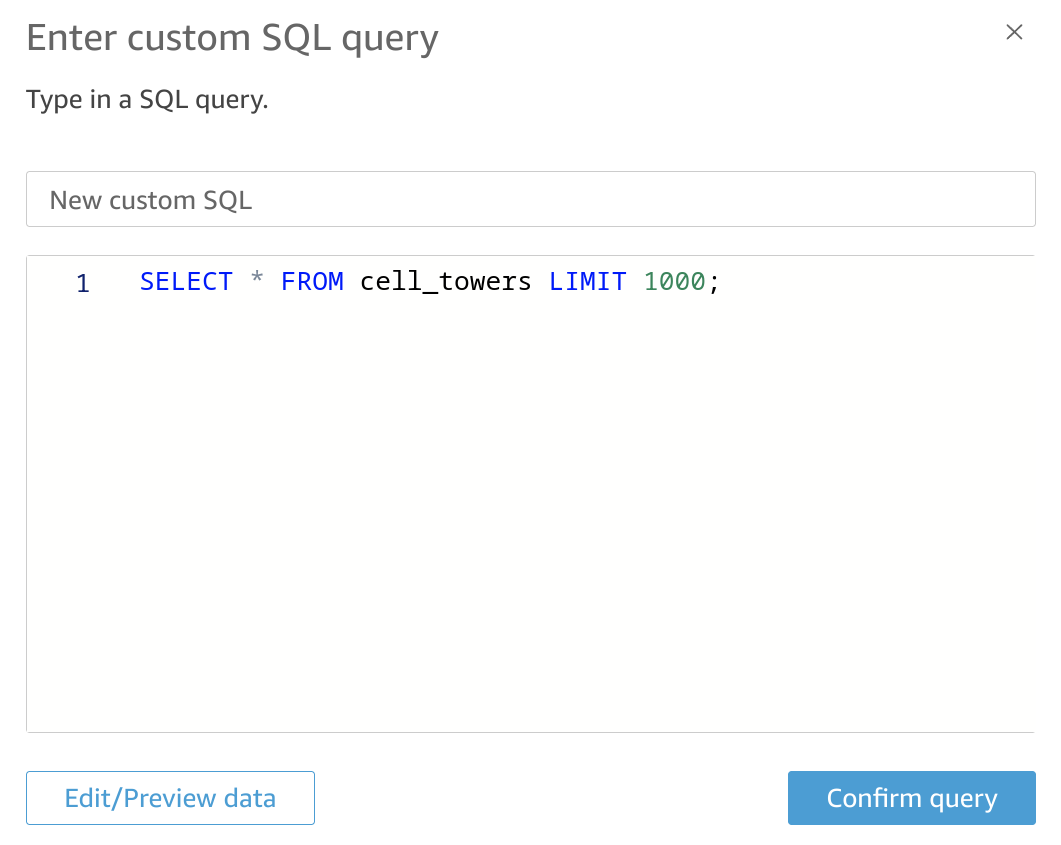
Нажимая "Редактировать/Предварительный просмотр данных", вы должны увидеть проинспектированную структуру таблицы или настроить свой пользовательский SQL, если вы решили получить доступ к данным таким образом:
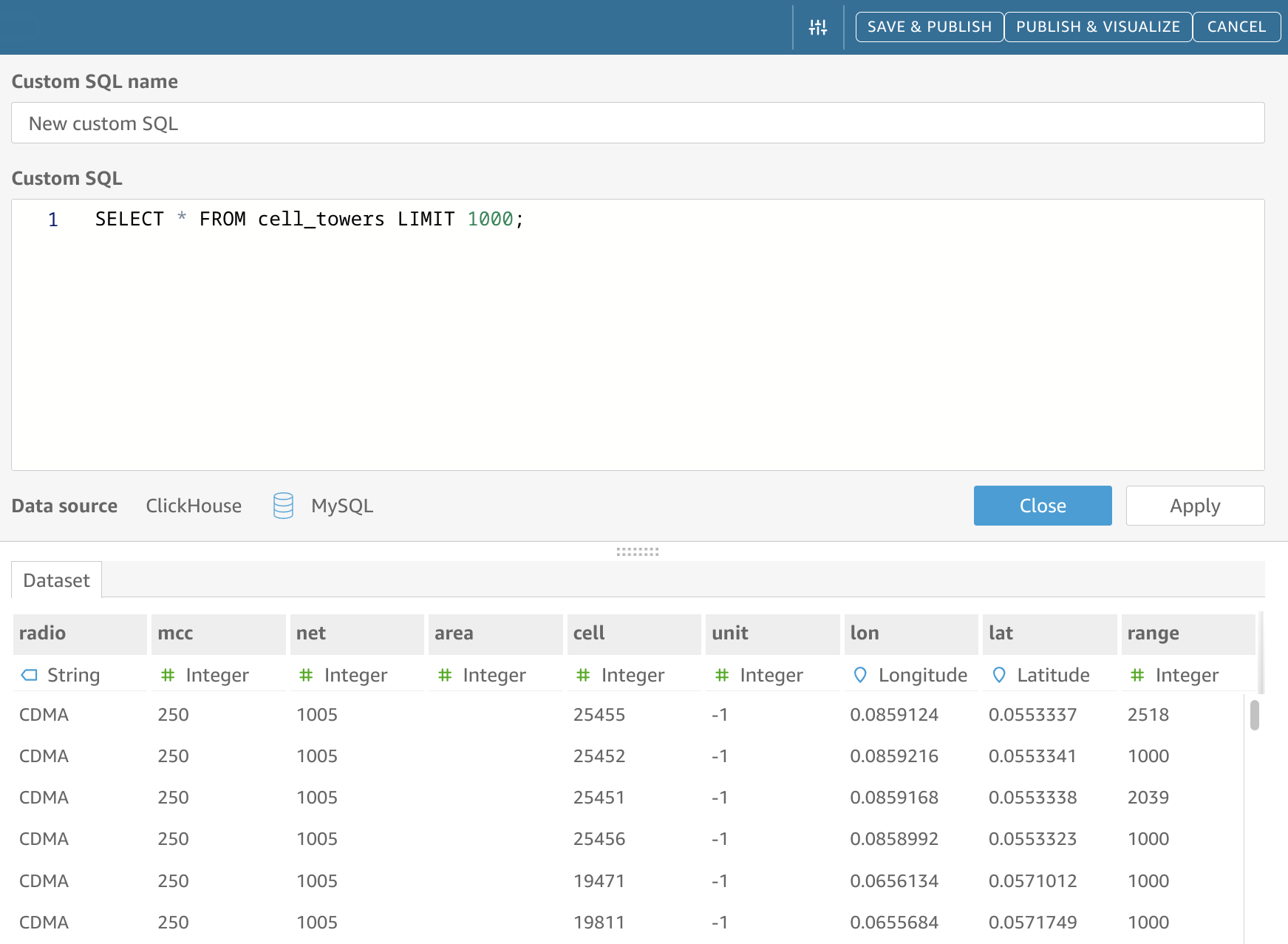
Убедитесь, что в нижнем левом углу пользовательского интерфейса выбран режим "Прямой запрос":
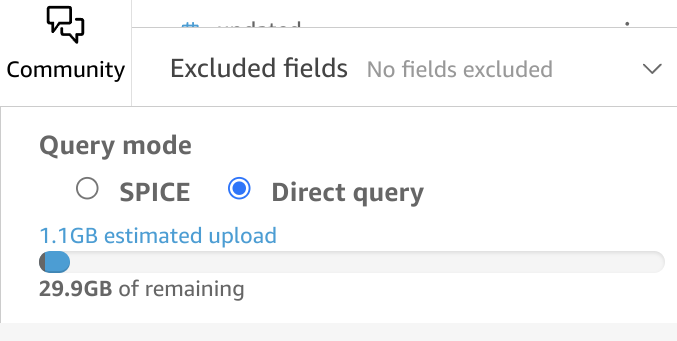
Теперь вы можете продолжать с публикацией вашего набора данных и созданием новой визуализации!
Известные ограничения
- Импорт SPICE не работает ожидаемым образом; пожалуйста, используйте режим Прямого запроса вместо этого. Смотрите #58553.

